Претражите и преузимање управљачких програма за Бротхер ДЦП-7057Р МФП
Практично сваки периферни хардвер захтијева тачне управљачке уређаје, по могућности најновију верзију, за исправну интеракцију с оперативним системом. Ово се односи и на мултифункцијске уређаје. Погледајмо процес проналажења и инсталирања датотека за уређаје на примјер Бротхер ДЦП-7057Р.
Садржај
Преузмите управљачки програм за Бротхер ДЦП-7057Р.
Важно је да инсталирате цео пакет драјвера тако да штампач, факс машина и скенер функционишу истовремено. Проблем можете ријешити на један од четири доступна начина. Испод смо детаљно анализирали сваку од њих.
Метод 1: Бротхер службени ресурс
Пре свега, саветујемо вам да контактирате званичну веб страницу произвођача за помоћ. Овај метод је најефикаснији због чињенице да програмери брзо преносе исправке, а датотеке ће дефинитивно бити без претњи вирусима. Претраживање и преузимање драјвера врши се на следећи начин:
Идите на службену веб страницу брата
- Пратите горенаведену везу у било ком веб прегледачу да бисте приступили почетној страници Бротхер-а.
- Овде, пронађите панел са одељцима, где би требало да поставите миша преко "Подршка", а у отвореној колони изаберите "Драјвери и приручници" .
- Претраживање се врши на уређају, тако да бисте требали кликнути на одговарајуће дугме помоћу иконе лупе.
- Унесите упит у поље за претрагу и изаберите одговарајућу опцију из резултата.
- Појављује се картица за подршку Бротхер ДЦП-7057Р и боот. Овде морате да пређете на категорију "Датотеке" .
- Прво, наведите свој оперативни систем: Виндовс, Мац или Линук, а затим означите одговарајућу верзију и дубину бита помоћу тачке.
- Сада имате могућност да одмах преузмете читав низ управљачких програма или преузмете све један по један. Изаберите жељену таблицу и кликните на наслов који је означен плавом бојом да бисте започели преузимање.
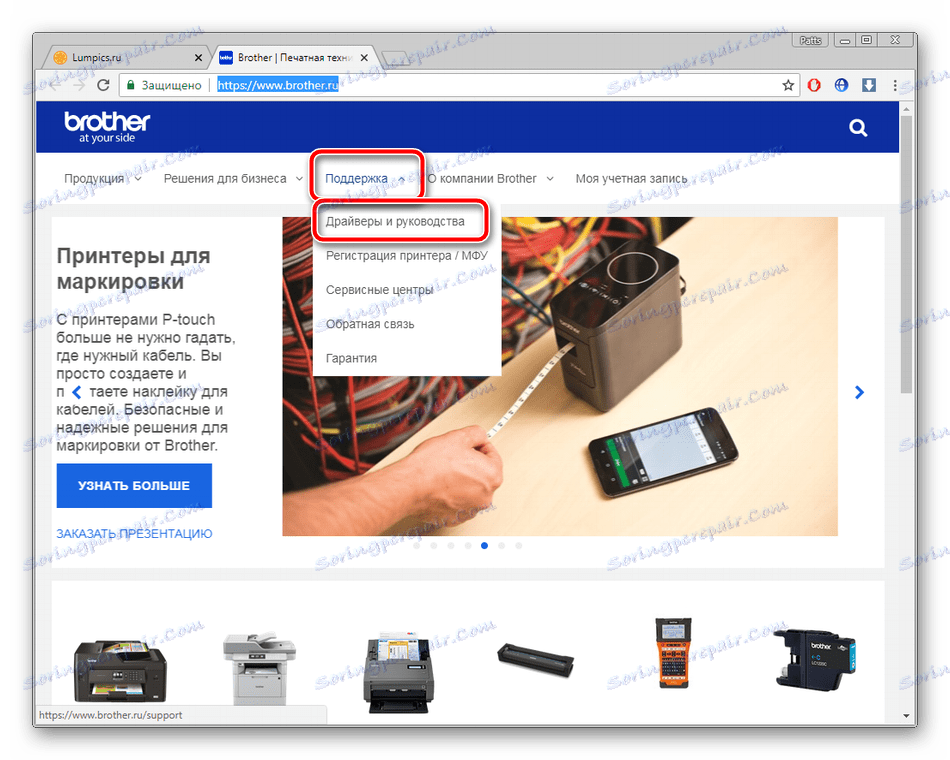
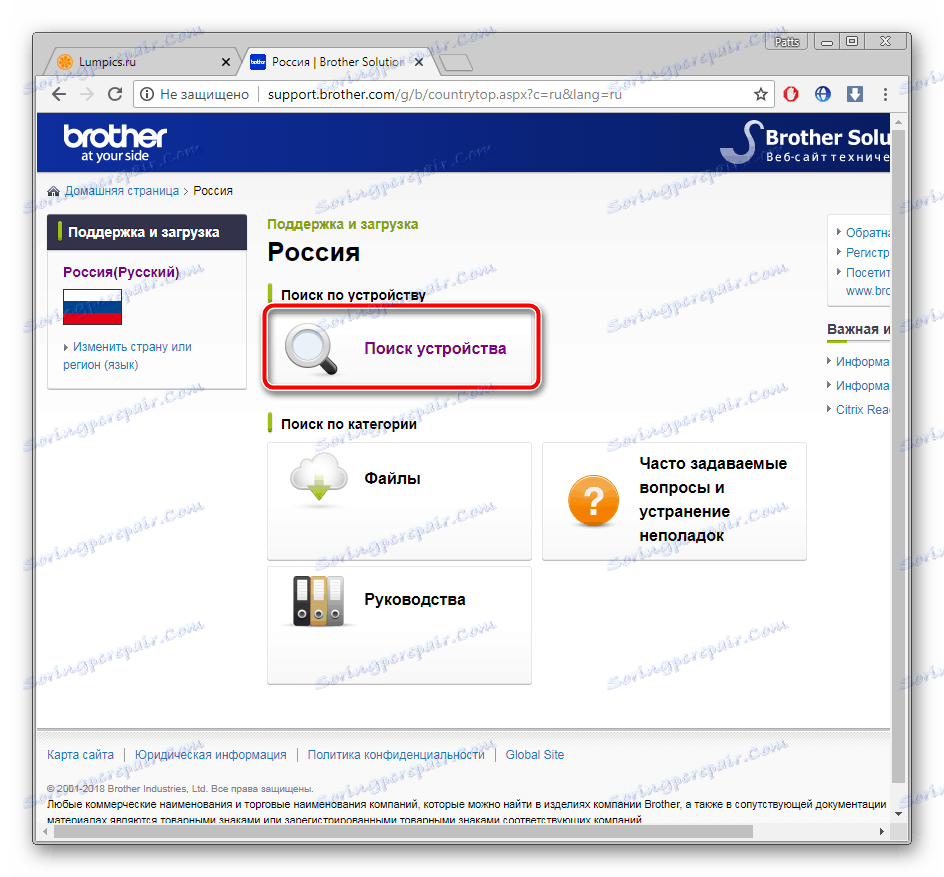
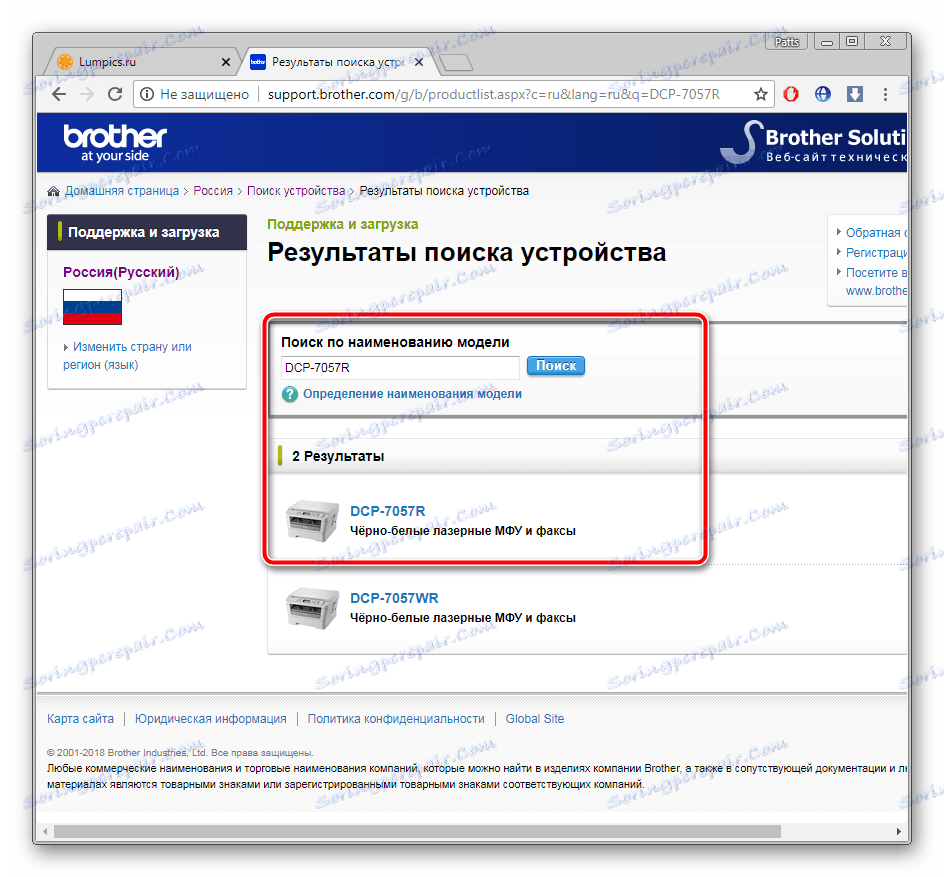
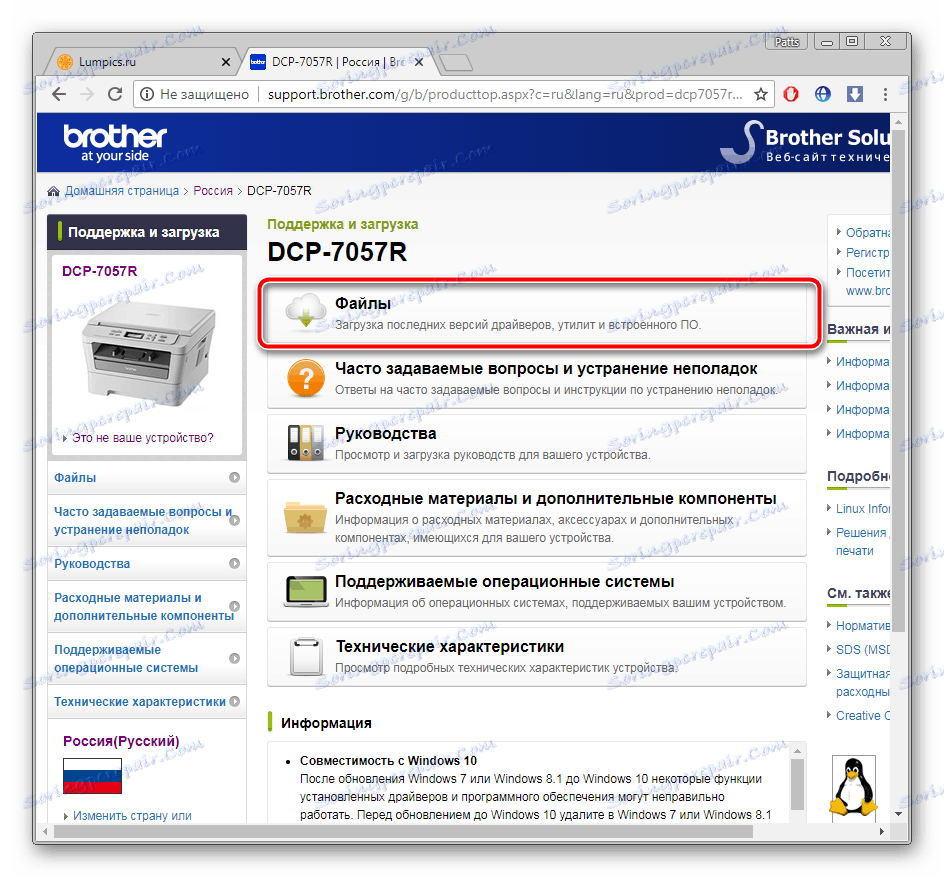
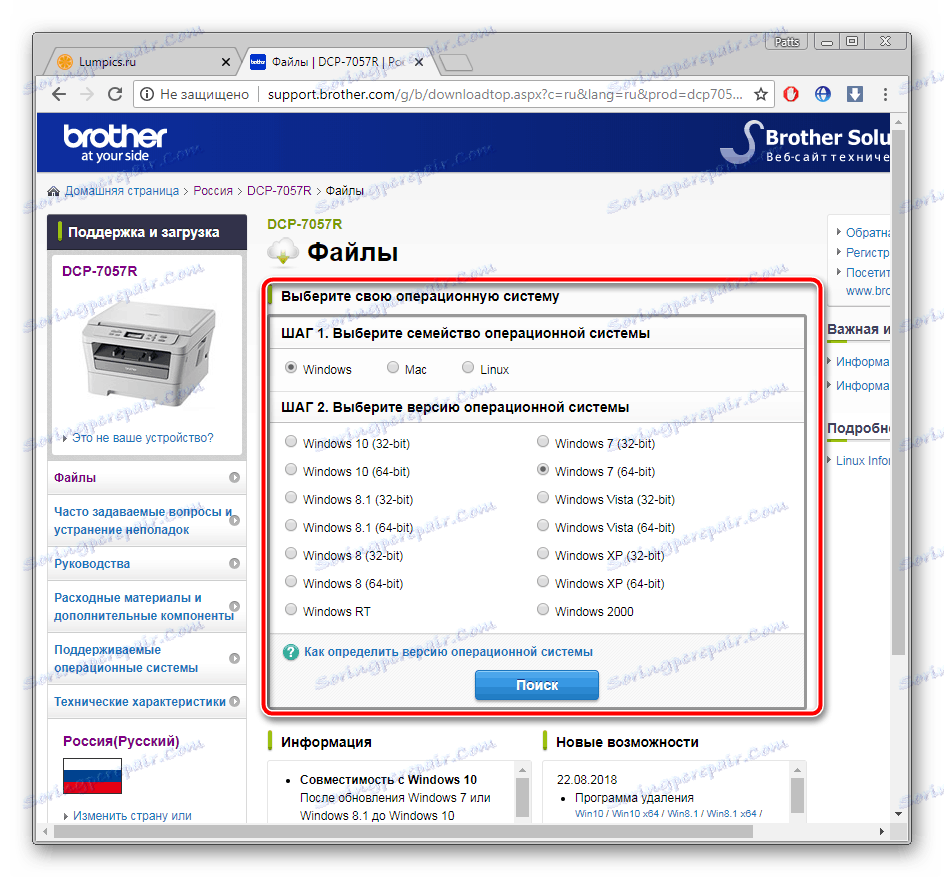
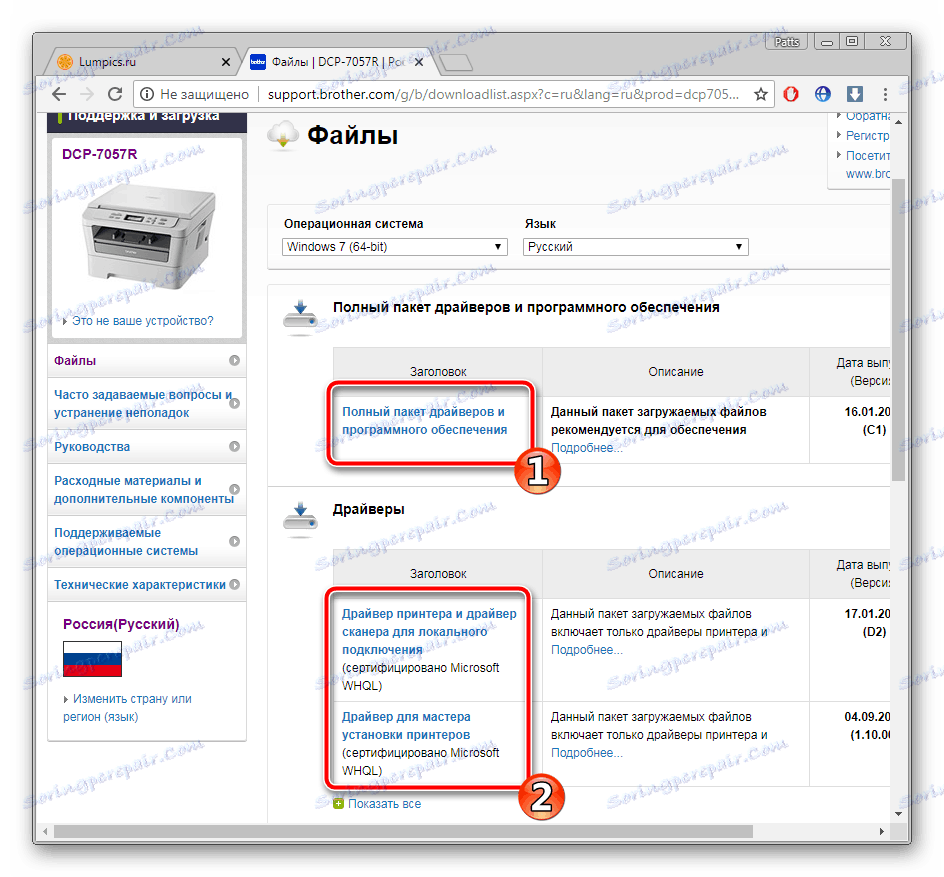
Последњи корак је покретање инсталатера. Сам ће извршити инсталацију. Не треба вам ништа друго, не морате поново покренути рачунар, одмах можете да радите са опремом.
Метод 2: Додатни софтвер
Друга метода ће узети у обзир употребу софтвера независних произвођача, чија је функција заснована на проналажењу и инсталирању драјвера за било коју врсту рачунарских уређаја. Постоји велики број таквих специјализованих програма, али се практично не разликују у свом принципу рада. Погледајте све популарне представнике у нашем чланку на линку испод.
Више детаља: Најбољи софтвер за инсталирање драјвера
Можемо вам препоручити да пређете на други чланак, линк на који се налази испод екрана. Тамо ћете наћи детаљан водич за инсталирање нових управљачких програма и ажурирање старих кроз бесплатни програм. Дриверпацк решење .
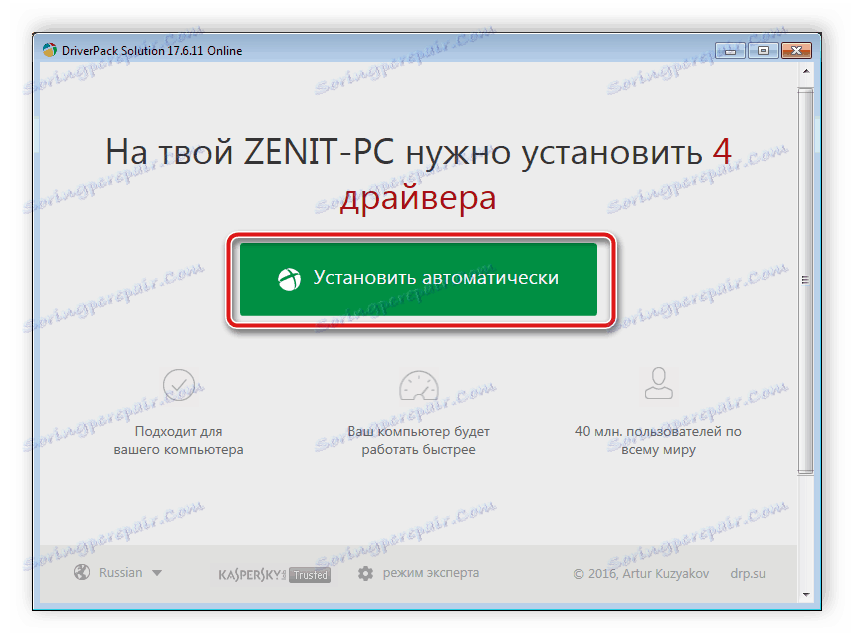
Више детаља: Како ажурирати управљачке програме на рачунару користећи ДриверПацк Солутион
Метод 3: Јединствени ИД МФП
Посебна пажња је посвећена начину чије дјеловање лежи у чињеници да су датотеке одабране на основу јединственог броја опреме у специјалним онлине услугама. Довољно је убацити ИД у траку за претрагу таквог сајта и одабрати оперативни систем који се користи за добијање драјвера за било који датум издавања. Идентификатор Бротхер ДЦП-7057Р је следећи:
USBPRINTBROTHERDCP-70575A58
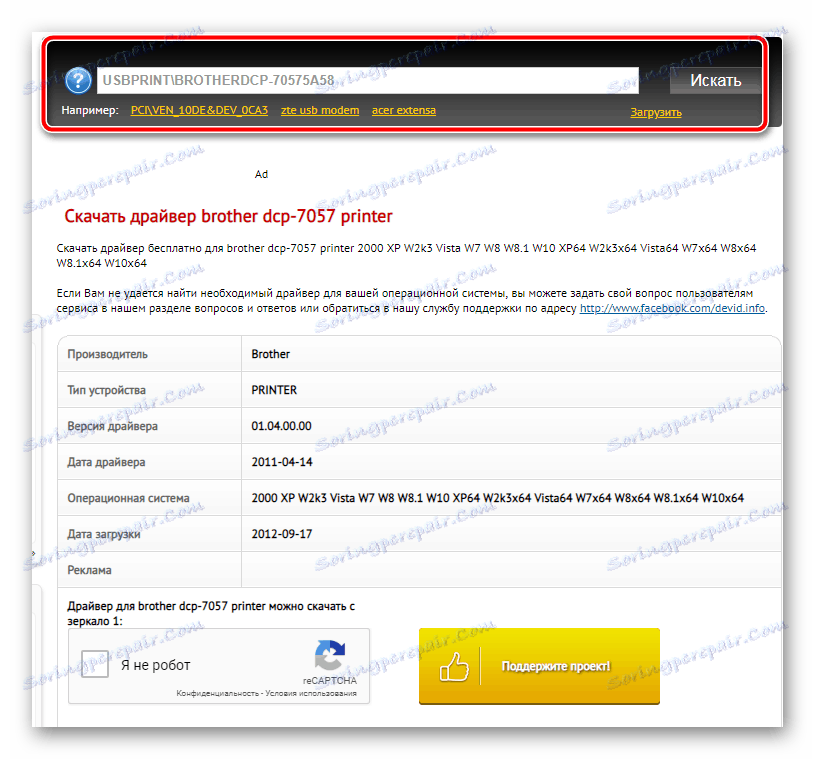
Ако сте заинтересовани за овај метод, саветујемо вам да погледате наш други чланак на доленавој линији како бисте детаљно проучили ову тему како бисте се суочили са претрагом и инсталацијом.
Више детаља: Тражите драјвере помоћу хардверског ИД-а
Метод 4: Инсталирање штампача у оперативном систему Виндовс
Мицрософт је опремио свој оперативни систем помоћу алата који вам омогућава да ручно додате хардвер тако што ћете га преузети помоћу уграђеног услужног програма. Овај метод ће бити изузетно користан за оне који нису пронашли Бротхер ДЦП-7057Р након повезивања са рачунаром. Упознајте га детаљније у материјалу од нашег другог аутора.
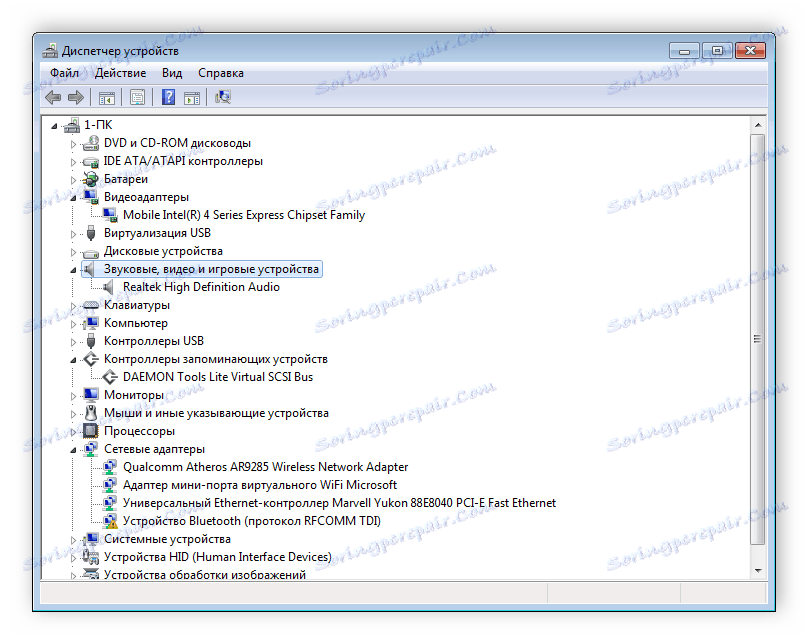
Више детаља: Инсталирање управљачких програма помоћу стандардних Виндовс алата
Данас сте сазнали све доступне опције за претраживање и инсталирање драјвера за горе поменути мултифункцијски уређај. Имате право да сами одлучите који ће начин бити најбољи у вашој ситуацији, а тек онда наставити са извршавањем наведених упутстава.